-
在您的计算机或网络中,浏览到包含导入配置文件的文件夹。
此位置在应用程序首选项对话框的数据路径页面中指定,位于 下面。请参见 数据路径。
-
复制包含您要用作基础配置文件的 XML 文件,然后粘贴到同一文件夹中的新文件。
例如,要自定义 3DXML 导入配置文件,请复制并粘贴 3DXML.xml。
-
根据需要重命名该文件,例如 3DXML_custom.xml。
-
打开该文件,并在您选择的编辑器中编辑。使用文本编辑器即可。
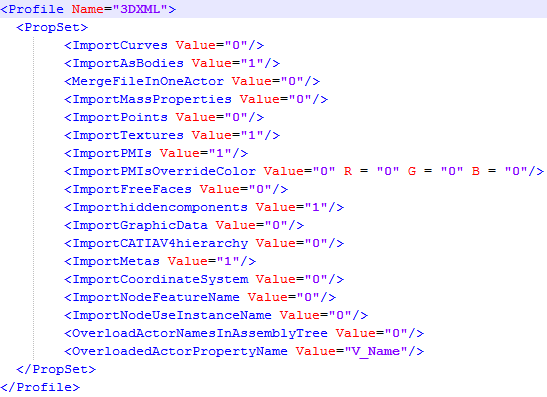
-
例如,在
Profile 元素中,将 Name 属性的值更改为 3DXML_custom。
注:
此名称将在输入页面的导入配置文件框中显示为配置文件的名称。
-
在
PropSet 列表中:
-
对于所有元素(
OverloadedActorPropertyName 除外),根据需要更改属性的值,其中:
-
Value="0" 表示不应在输入页面中默认选定该选项。
-
Value="1" 表示应该默认选定该选项。
-
对于
ImportPMIsOverrideColor 元素,还可以输入要用于已导入 PMI 的颜色的 RGB 值。
-
对于
OverloadedActorPropertyName 元素,如果在装配体树中过载角色名称,则可以将属性的值更改为应该附加至已导入元属性的名称。
-
保存 XML 文件。
-
要测试导入选项,请选择,然后在导入配置文件框中选择导入配置文件,例如 3DXML_custom。
|